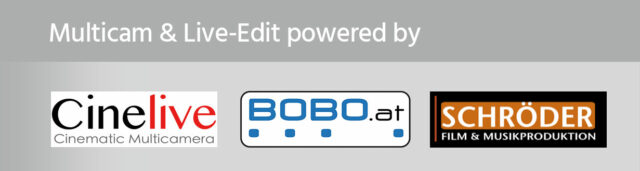Conceptos básicos de gradación de color – Taller de DaVinci Resolve 16 de Blackmagic Design con Simon Hall
El entrenador principal de Blackmagic Design, Simon Hall, presenta un breve taller sobre conceptos básicos de gradación de color en DaVinci Resolve 16. Nos muestra todas las partes de la página Color en Resolve y explica cómo deben usarse. Simon también muestra algunos ejemplos prácticos de corrección de color primaria y secundaria.

DaVinci Resolve 16 – Conceptos básicos de gradación de color con Simon Hall. Crédito de imagen: cinema5D
Durante la feria Photo & Adventure de este año en Viena, Austria, el equipo de cinema5D estuvo a cargo del programa “Cine & Video stage” en esta feria. Invitamos a muchas personalidades interesantes a hablar sobre varios temas. Puedes ver la publicación inicial aquí. Decidimos publicar los temas más interesantes nuevamente en artículos separados. Puedes esperar que se publiquen en las próximas semanas. Este artículo cubre la presentación de Simon Hall que muestra los conceptos básicos de la gradación de color en DaVinci Resolve 16 de Blackmagic Design.
Este contenido fue transmitido originalmente en vivo desde el Escenario Film + Video de la Feria Photo + Adventure en noviembre. Estamos re-publicando y destacando algunos de los mejores contenidos del escenario.
DaVinci Resolve solía ser conocido principalmente como un software de gradación de color. Todavía es uno de los programas más poderosos para coloristas. En los últimos años, sin embargo, también se convirtió en un poderoso software de edición NLE. Blackmagic Design logró concentrar muchas funciones de las diversas etapas de postproducción en una sola aplicación.

DaVinci Resolve 16 – Conceptos básicos de gradación de color con Simon Hall. Crédito de imagen: cinema5D
Simon Hall es entrenador principal de Blackmagic Design y editor experimentado. En verano, realizó un breve entrenamiento DaVinci Resolve para cinema5D y decidimos invitarlo a la feria Photo & Adventure para mostrar los conceptos básicos de la gradación de color en Resolve 16.
Blackmagic Design DaVinci Resolve 16 – Conceptos básicos de la gradación de color
El enfoque de este breve taller se concentra en la página Color de DaVinci Resolve 16, ya que es donde ocurre todo el proceso de gradación de color. Simon comienza la presentación con la descripción de las diferentes ventanas en la página Color.
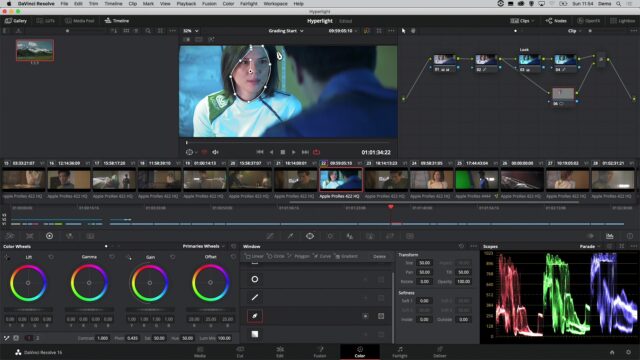
DaVinci Resolve 16 – Conceptos básicos de gradación de color con Simon Hall – Nodos de capa. Crédito de imagen: cinema5D
- La esquina superior izquierda contiene una Galería. Los usuarios pueden guardar sus gradaciones allí en forma de imágenes fijas.
- Al lado de la galería en el medio, hay un monitor Viewer.
- La esquina superior derecha contiene una Ventana de Nodo. Simon muestra el flujo de trabajo de los nodos. Utiliza algunos nodos en serie y también explica los nodos de capa, que pueden saltear a los nodos en serie. Estos son útiles, por ejemplo, cuando se realizan ajustes de color locales con calificadores. Simon aísla el color de una cara para no estropear los tonos de la piel mientras hace el color a modo de ejemplo. Los nodos se pueden etiquetar para una mejor orientación pues con las calificaciones complejas, la ventana de nodos puede ser un poco confusa.
- La franja en el medio es una Vista en Miniatura. Incluye todos los clips de la línea de tiempo.
- La esquina inferior izquierda contiene una ventana con muchas herramientas primarias de corrección de color. Las más utilizadas son las ruedas de color primarias: lift (para sombras), gamma (para tonos medios) y gain (para luces altas). Los usuarios pueden usar estas ruedas para corregir rápidamente la exposición y la temperatura de color de los clips. Como alternativa a las ruedas primarias, también hay ruedas log. Las ruedas log son mucho más específicas que las ruedas primarias: el área que afectan no se superpone tanto. Por lo tanto, las ruedas log son útiles para ajustar solo una parte específica de la imagen, por ejemplo, solo las luces altas. El peligro con las ruedas log es que pueden dar un aspecto anti natural muy rápidamente.
- La ventana central inferior contiene muchas herramientas secundarias de corrección de color, como por ejemplo más tipos de curvas de color o calificadores de color. Con la ayuda del calificador de color 3D y el tracking, los usuarios pueden cambiar los colores de varios objetos en el clip, como la cara que Simon usó como ejemplo.
- Finalmente, en la parte inferior derecha podemos encontrar herramientas de monitoreo, como por ejemplo muchas opciones de parades. Simon muestra principalmente un parade RGB, que también es útil cuando se ajusta el balance de blancos de un clip.

DaVinci Resolve 16 – Conceptos básicos de gradación de color con Simon Hall – Nodos de capa. Crédito de imagen: cinema5D
Simon muestra además las ventajas de trabajar con Blackmagic RAW. Los usuarios pueden trabajar con la función Camera Raw en Resolve 16. Con cada clip, los usuarios pueden cambiar ISO, espacio de color, gamma, balance de blancos y más.
Resolve también tiene un par de efectos OpenFX en la página Color. Simon muestra un Refinamiento Facial como ejemplo de un efecto. Reconoce una cara en la imagen y la rastrea. Los usuarios pueden jugar con diferentes sliders y ajustar el aspecto de la cara. Hay retoque de ojos, eliminación de bolsas de ojos, retoque de labios, correcciones de color y más ajustes disponibles.
Simon también muestra una nueva función en Resolve llamada Eliminación de Objetos al eliminar un avión de un clip.
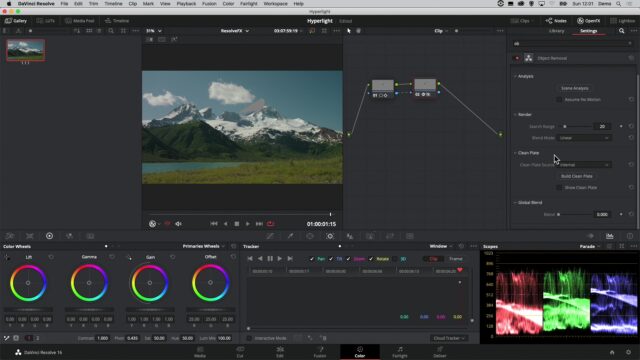
DaVinci Resolve 16 – Conceptos básicos de gradación de color con Simon Hall – Eliminación de objetos. Crédito de imagen: cinema5D
Resolve acepta una amplia gama de formatos e incluye configuraciones de debayer para cada uno de ellos, por lo que los usuarios pueden gradar el material desde prácticamente cualquier cámara digital. Simon también demostró cuán bien está optimizado Resolve 16. Debería ser estable incluso en computadoras portátiles de rango medio, como la MacBook de Apple, que utilizó Simon.
Claro que Simon Hall contó con un tiempo muy limitado en nuestro escenario, pero Blackmagic Design ofrece manuales de capacitación gratuitos y videos en línea para DaVinci Resolve como acabamos de informar recientemente.
¿Utilizas DaVinci Resolve 16 para la gradación de color o deseas comenzar? ¿Te ha resultado útil este breve taller? Cuéntanos en los comentarios debajo del artículo.